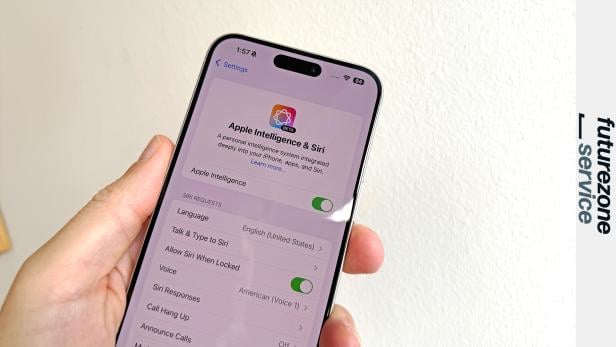
KI am iPhone: So könnte ihr Apple Intelligence in Europa nutzen
KI am iPhone: So könnt ihr Apple Intelligence in Europa nutzen
Dieser Artikel ist älter als ein Jahr!
Schaut man auf die US-Website von Apple, steht dort in leuchtenden Lettern "Hello, Apple Intelligence". Ruft man dieselbe Seite in Österreich auf, ist von den KI-Funktionen keine Rede mehr. Der Grund: Die Künstliche Intelligenz geht zunächst nur in den USA an den Start.
Erst zu einem späteren Zeitpunkt wird Apple Intelligence auch nach Europa beziehungsweise in die EU-Länder kommen. Wann das sein wird, ist noch unklar. Mit einem kleinen Trick lassen sich die KI-Features aber auch jetzt schon hierzulande nutzen.
➤ Mehr lesen: Diese KI-Features kommen mit iOS 18 auf die iPhones
Wir zeigen euch, in einer Schritt-für-Schritt-Anleitung, wie ihr Apple Intelligence in Europa zum Laufen bekommt. Man sollte sich aber bewusst sein, dass all die KI-Features derzeit noch im Beta-Stadium sind und noch laufend verbessert werden.
Eine Voraussetzung für das Experiment ist, dass man ein passendes iPhone hat und die entsprechende Beta-Version von iOS draufspielen kann. Nur wer ein iPhone hat, das mit einem Apple A17 Pro Prozessor oder neuer angetrieben wird, kann die KI-Funktionen nutzen. Das sind:
- iPhone 15 Pro
- iPhone 15 Pro Max
- iPhone 16
- iPhone 16 Plus
- iPhone 16 Pro
- iPhone 16 Pro Max
Unsere Anleitung gilt übrigens auch für iPads und dem Betriebssystem iPadOS. Hier kann man Apple Intelligence nutzen, wenn das iPad von einem M1-Chip oder neuer angetrieben wird.
➤ Mehr lesen: Völlig neues Apple-Gerät kommt 2025
1. Backup machen
Jedes Experiment beginnt mit einem Backup: Da man sich auf seinem iPhone mit einem anderen Apple-Account einloggt und auf eine iOS-Beta zurückgreifen muss, sollte man unbedingt ein allumfassendes Backup anlegen.
Um nach dem Testlauf von der Beta-Version wieder zurück auf die stabile iOS-Version wechseln zu können, kann man sich an dieser Anleitung orientieren. Sie wurde zwar für iOS 17 verfasst, das Downgrade funktioniert aber auf dieselbe Weise.
➤ Mehr lesen: So wechselt man von iOS 18 Beta zurück auf iOS 17
2. US-Account anlegen
Um die KI-Funktionen auf das iPhone zu bekommen, ist ein eigener Apple-Account notwendig. Einen solchen sollte man sich von Grund auf neu anlegen und darauf achten, dass alle Angaben auf USA eingestellt sind. Das gilt für Adressen, Sprachen und Tastatur-Layouts (English (United States)). Eine VPN-Verbindung in die USA ist nicht notwendig.
➤ Mehr lesen: Apple Intelligence: KI-Zusammenfassung informiert über Beziehungs-Aus
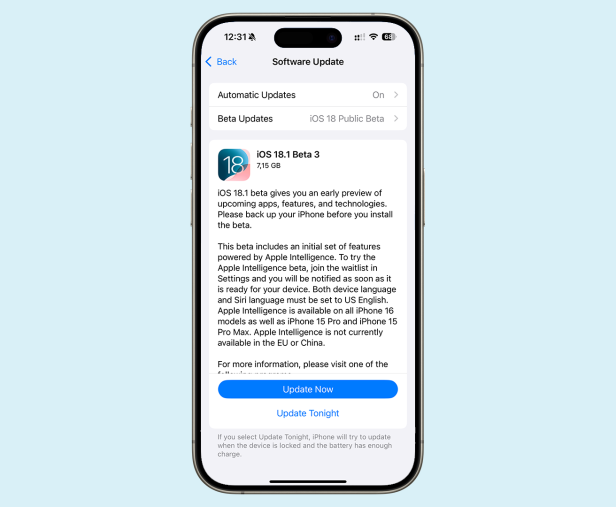
© Florian Christof
3. Mit US-Account einloggen
Entweder man setzt sein iPhone auf die Werkseinstellungen zurück oder man loggt sich einfach von seinem Apple-Account aus. Nun muss man sich mit dem neu angelegten US-Account als primären Apple-Account einloggen. Wieder gilt es, darauf zu achten, dass alle Sprach- und Ortseinstellungen auf USA gesetzt sind.
➤ Mehr lesen: iPhone 16 Pro im Test: Und es gibt doch viel Neues
4. Beta-Version iOS 18.1 einspielen
Läuft das iPhone unter neuem Namen, geht es daran, die entsprechende Beta-Version von iOS 18 einzuspielen. Die derzeit verfügbaren KI-Funktionen sind in iOS 18.1 Beta enthalten. In den "Settings" unter "General" und "Software Update" kann man sich die aktuelle iOS-Beta holen und auf seinem iPhone installieren.
Wenn man sich noch nicht für das Beta-Programm registriert hat, kann man das unter beta.apple.com mit nur wenigen Klicks erledigen.
Will man auf die Developer-Versionen zugreifen, muss man sich unter developer.apple.com einen entsprechenden Account zulegen. Die kostenlose Version reicht aus, um die Developer-Previews installieren zu können. Eine Developer-Version ist aber nicht nötig, um die AI-Features nutzen zu können, eine Public Beta reicht aus.
➤ Mehr lesen: 14 versteckte iPhone-Tricks, die jeder kennen sollte
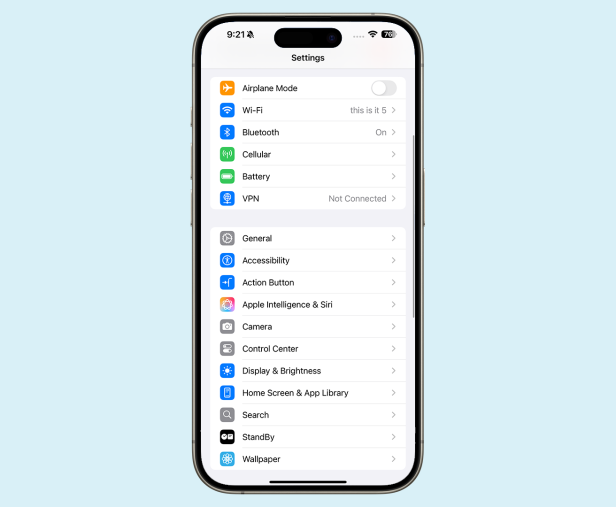
© Florian Christof
5. Apple Intelligence aktivieren
Das war’s schon fast: Ist die neue iOS-Version installiert, zeigt ein Blick in die Einstellungen, ob Apple die falschen US-Angaben geschluckt hat. Dort sollte nämlich ein eigener Menüeintrag "Apple Intelligence & Siri" zu sehen sein.
In diesem Menü kann man nun der Warteliste mit "Join the Apple Intelligence Waitlist" beitreten. In meinem Fall gab es keine lange Warteschlange - nach ungefähr 10 Minuten war mein iPhone für die KI-Funktionen freigeschaltet.
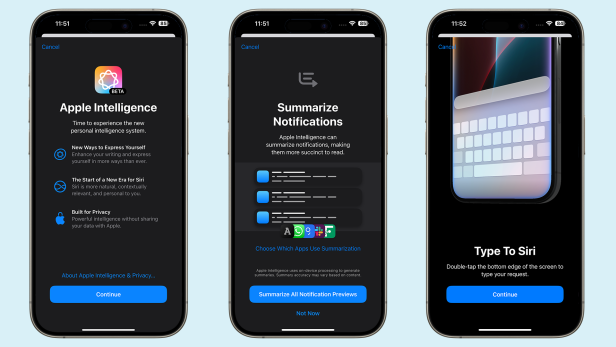
© Florian Christof
6. KI-Features ausprobieren
Es sind längst nicht alle angekündigten AI-Tools in der aktuellen Beta-Version verfügbar. Dennoch laden die vorhandenen Apple-Intelligence-Funktionen zum Ausprobieren ein. Ein kleiner Überblick über die wichtigsten derzeitigen KI-Funktionen:
Das neue Siri
Herzstück von Apple Intelligence ist das vollständig überarbeitete Sprachassistenzsystem. Mit Siri kann man nun auch chatten und die Antworten werden in einer deutlich übersichtlicheren Form geliefert.
Writing Tools
Das iPhone kann eine kurze Zusammenfassung von längeren Texten liefern. Auch beim Verfassen von Mails, Nachrichten oder Texten kann man auf die AI zurückgreifen und sich neue Formulierungen vorschlagen lassen.
Photo Editing
"Clean up" nennt Apple jene Funktion, mit der man störende Objekte aus einem Foto wegradieren kann. Die KI füllt dann die fehlende Fläche mit entsprechenden Inhalten auf.



Kommentare